Parhaat tekniikat Alamy-vesileimojen poistamiseen kuvista verkossa ja offline-tilassa
Alamy on verkkosivusto, joka myy arkistokuvia, elokuvia ja muuta visuaalista sisältöä. Heidän kuvat ovat freelancerien ja virastojen ottamia, tai ne on koottu kansallisista arkistoista, museoista ja julkisesta materiaalista, joka on otettu Wikimedia Commonsista. Joissakin kuvissa on kuitenkin Alamy-vesileima, mikä häiritsee katsojia. Siinä tapauksessa näytämme sinulle parhaan tavan poistaa Alamyn vesileimat verkossa ja offline-tilassa. Lue artikkelista lisätietoja.

Osa 1: Alamy-vesileiman poistaminen Online-valokuvista
FVC Free Watermark Removerin käyttö
Jos haluat poistaa Alamy-vesileimat valokuvistasi, voit käyttää FVC-vapaa vesileimanpoistoaine. Tämä on paras online-sovellus, jota voit käyttää. Alamy-vesileimat ovat todella häiritseviä, ja se oli hajallaan kuvan kaikissa osissa. Mutta tässä verkkotyökalussa Alamy-vesileiman poistaminen on helppoa. Jopa ala-asteen oppilaat voivat käyttää tätä sovellusta, koska siinä on yksityiskohtaisia ohjeita, joita voit seurata. Lisäksi FVC Free Watermark Remover tarjoaa kaksi tapaa poistaa Alamy-vesileimat. Ensimmäinen tapa on käyttää Watermark Remover -työkaluja. Nämä työkalut ovat Polygonal, Brush ja Lasso. Näiden työkalujen avulla voit poistaa ei-toivotut esineet valokuvistasi. Toinen tapa on käyttää rajaustyökalua. Jos Alamy-vesileima on valokuvasi kulmassa tai reuna-alueella, voit leikata ne helposti. Tämä online-työkalu tukee myös tavallisia kuvatiedostomuotoja, kuten PNG, JPG ja BMP, joten voit tuoda kuvasi tässä työkalussa. Poistetaan nämä vesileimat tällä Alamy-vesileimanpoistoaineella. Noudata alla olevia yksinkertaisia ohjeita.
Vesileimanpoistotyökalujen käyttäminen
Vaihe 1: Ensimmäinen askel on vierailla FVC-vapaa vesileimanpoistoaine verkkosivusto. Klikkaa Lataa kuva -painiketta. Kansiosi tulee näkyviin ja valitse valokuva, jossa on Alamy-vesileima, jonka haluat poistaa.
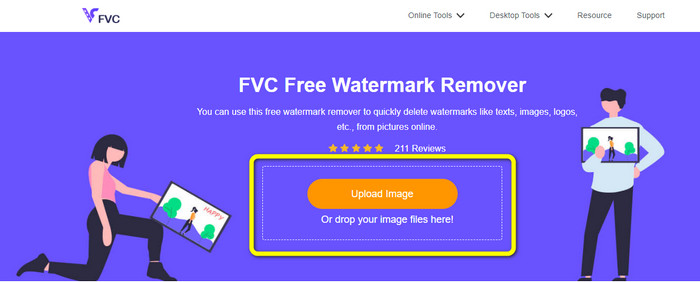
Vaihe 2: Keltaisessa laatikossa voit käyttää eri työkaluja korostaaksesi Alamy-vesileimat valokuvastasi. Voit käyttää Lasso-, Polygonal- ja Brush-työkaluja. Voit lähentää ja loitontaa kuvaa napsauttamalla punaisen ruudun + ja - -kuvaketta.
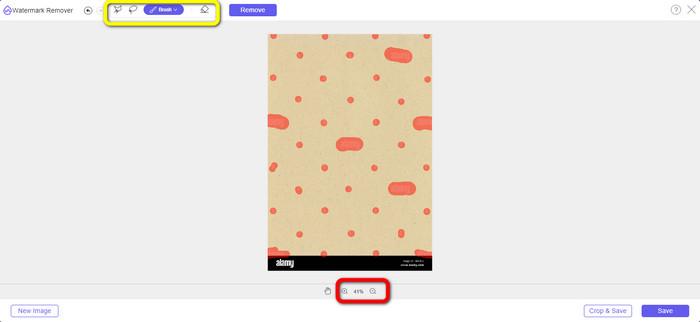
Vaihe 3: Kun olet korostanut kaikki Alamy-vesileimat valokuvasta, napsauta Poista-painiketta. Odota poistoprosessia.
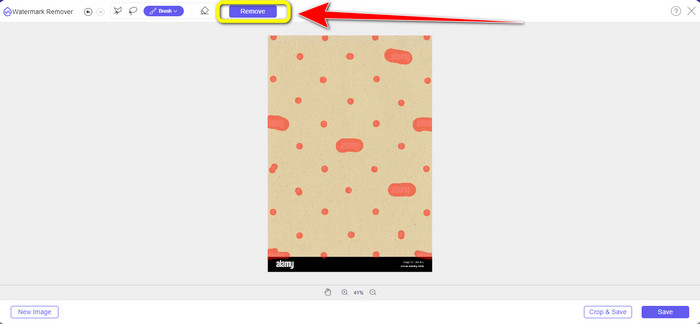
Vaihe 4: Kun kaikki Alamy-vesileimat ovat kadonneet, napsauta Tallentaa -painiketta tallentaaksesi ja ladataksesi valokuvasi ilman Alamy-vesileimoja.
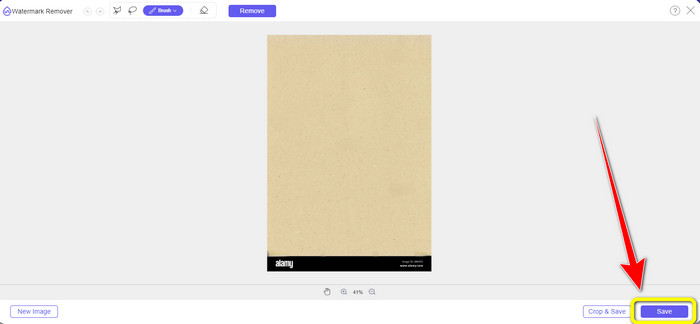
Rajaustyökalun käyttäminen
Tässä osassa poistamme Alamy-vesileiman kuvasta rajaamalla. Noudata alla olevia yksinkertaisia ohjeita.
Vaihe 1: Lisää kuva, jossa on Alamy-vesileima, napsauttamalla Lataa kuva -painiketta.
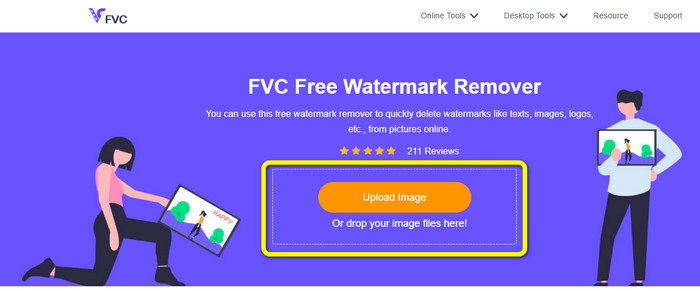
Vaihe 2: Kun olet lisännyt kuvan, paina Rajaa -painiketta käyttöliittymän oikeassa alakulmassa.
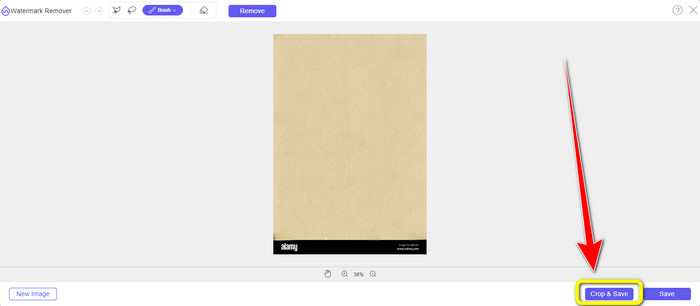
Vaihe 3: Kun olet napsauttanut Rajaa-painiketta, voit leikata valokuvasi reunaosia liikuttamalla hiirtä, erityisesti Alamy-vesileiman alueelle. Punaisessa ruudussa näet useita vaihtoehtoja valokuvasi kokoiselle, joten voit myös valita yhden.
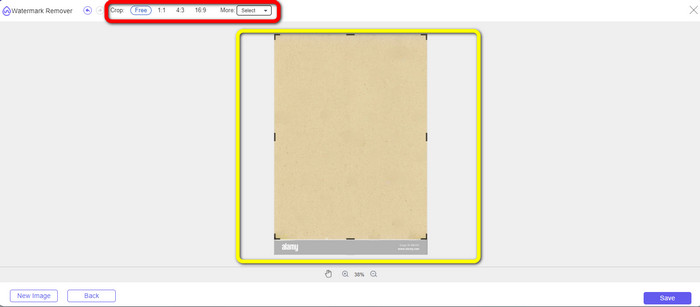
Vaihe 4: Jos olet rajannut kuvan, voit napsauttaa Tallentaa -painiketta käyttöliittymän oikeassa alakulmassa ja tallenna se. Jos haluat myös rajata toisen kuvan, napsauta Uusi kuva -painiketta käyttöliittymän vasemmassa alakulmassa.
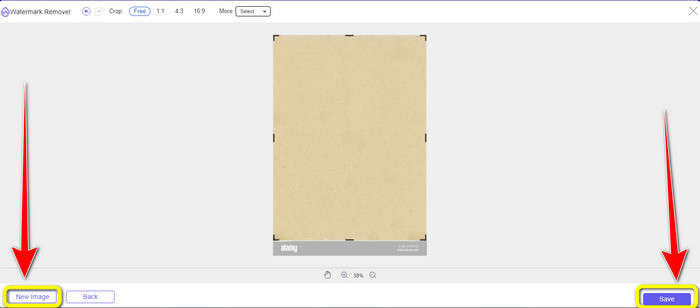
Apowersoft Online Watermark Removerin käyttö
Apowersoft Online Watermark Remover voi myös poistaa Alamy-vesileiman kuvastasi. Tämä työkalu voi poistaa valokuvistasi ärsyttävät kohteet, kuten vesileimat, logot, tekstit jne. Lisäksi se tukee monia tiedostomuotoja, kuten JPG, TIFF, PNG, BMP jne. Näin voit varmistaa, että voit lataa lähes kaikki kuvat tällä työkalulla. Lisäksi Apowersoft Online Watermark Remover voi myös poistaa vesileimat videosta, mikä tekee siitä mukavampaa kaikille käyttäjille. Tämän sovelluksen käyttäminen on helppoa. Voit poistaa Alamy-vesileimat vain muutamassa vaiheessa. Tiedostosi ovat turvassa, koska tiedostot poistetaan, kun poistat vesileimat kuvistasi. Tämä sovellus takaa tiedostosi turvallisuuden. Kuitenkin, kun käytät tätä verkkotyökalua, saatat kohdata ongelmia. Joskus tämä sovellus ei lue tai havaitse lataamaasi kuvaa. Myös vesileimojen poistaminen kuvasta on aikaa vievää. Ja sinulla on oltava nopea internetyhteys. Jos et, tämä työkalu ei toimi hyvin.
Voit poistaa Alamy-vesileimat kuvastasi noudattamalla alla olevia yksinkertaisia ohjeita.
Vaihe 1: Siirry verkkosivustolle Apowersoft Online Watermark Remover. Klikkaa Galleria symboli lisätäksesi kuvatiedostosi Alamy-vesileimalla.
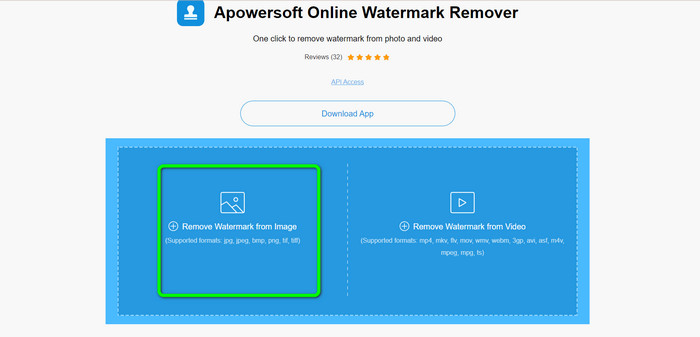
Vaihe 2: Kun olet lisännyt kuvan, napsauta Lisää laatikoita -painiketta. Voit lisätä niin monta laatikkoa kuin haluat. Peitä sitten kaikki Alamy-vesileimat näiden laatikoiden avulla.
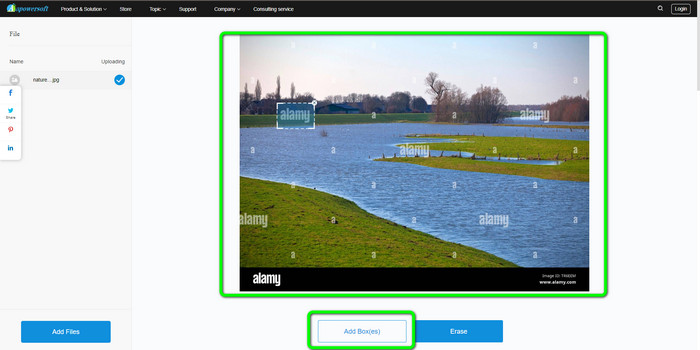
Vaihe 3: Voit napsauttaa Poista -painiketta, kun olet jo peittänyt valokuvasi kaikki Alamy-vesileimat. Odota poistoprosessia, jonka jälkeen voit ladata kuvasi tietokoneellesi.
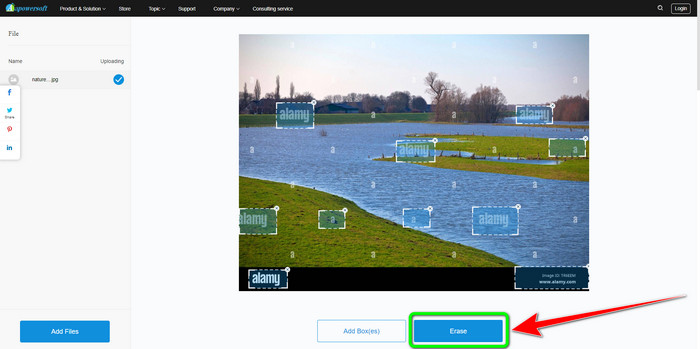
Osa 2: Alamy-vesileimien poistaminen Photoshopilla
Adobe Photoshop on yksi työkaluista, joilla voit poistaa Alamy-vesileimat valokuvistasi offline-tilassa. Se tarjoaa nopean poistoprosessin ja tasaisen lopputuloksen. Tämän muokkausohjelmiston avulla voit poistaa ei-toivotut kohteistasi, mukaan lukien Alamy-vesileimat. Adobe Photoshop voi myös tehdä muutakin kuin vesileimojen poistaminen. Voit käyttää sitä valokuvasi retusointiin, kuten poistamaan tummia pisteitä, näppylöitä ja paljon muuta. Voit käyttää tätä myös kuvien parantamiseen. Photoshopin käyttö ei kuitenkaan sovi aloittelijoille. Se on edistynyt muokkausohjelmisto, joka sopii kokeneille käyttäjille. Jos olet ei-ammattimainen käyttäjä ja haluat käyttää tätä sovellusta Alamy-vesileimojen poistamiseen, sinun on etsittävä opetusohjelmia tai pyydettävä ammattilaisia. Lisäksi Adobe Photoshop on kallista. Sinun on ostettava sovellus, jotta voit käyttää sitä pidempään. Se voi tarjota vain seitsemän päivän ilmaisen kokeilujakson.
Seuraa alla olevia ohjeita poistaaksesi Alamy-vesileimat valokuvastasi.
Vaihe 1: ladata Adobe Photoshop ja jatka asennusprosessiin. Käynnistä sitten sovellus tietokoneellasi.
Vaihe 2: Jos haluat lisätä valokuvan Alamy-vesileimalla, siirry kohtaan Tiedosto vaihtoehto ja napsauta sitten Avata.
Vaihe 3: Kun olet liittänyt tiedoston, valitse Kloonausleimatyökalu. Kun pidät Alt-näppäintä painettuna, napsauta jokaista vesileimaa valokuvistasi hiirellä. Voit nähdä, että vesileimat katoavat pikkuhiljaa.
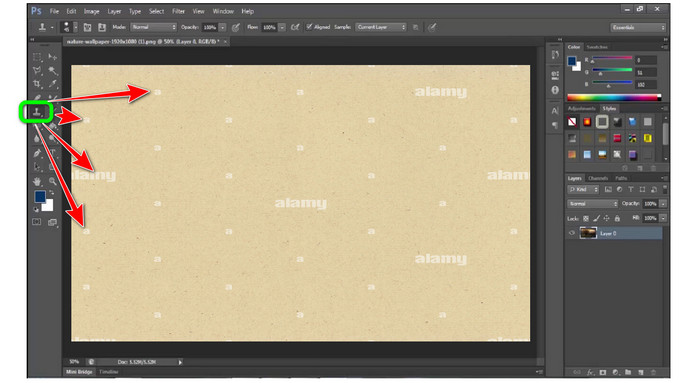
Vaihe 4: Kun kaikki Alamy-vesileimat ovat kadonneet, siirry kohtaan Tiedosto -vaihtoehto ja napsauta sitten Tallenna nimellä -painiketta tallentaaksesi lopullisen valokuvasi ilman Alamy-vesileimaa.
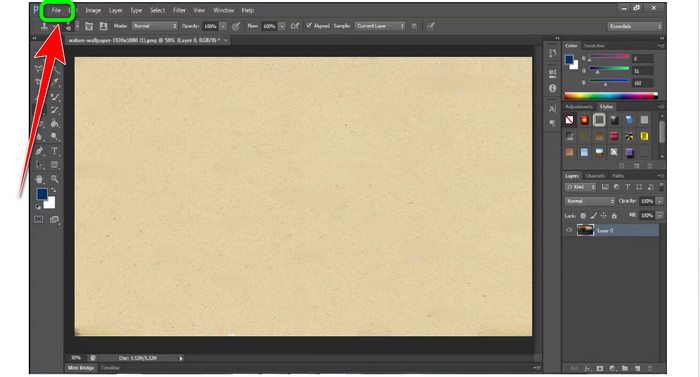
Osa 3: Usein kysytyt kysymykset Alamy-vesileimojen poistamisesta
Miksi Alamyyn tallentamasi kuvassa on vesileima?
Koska sivusto haluaa suojata niitä, ja koska ne eivät ole patentoimattomia, ladatuissa visuaalisissa materiaaleissa on vesileima. Joten jos haluat Alamylta kuvan ilman vesileimaa, sinun on ostettava se.
Onko turvallista näyttää korttini numero, jos haluat ostaa kuvan Alamylta?
Kyllä se on. Sivusto ei vuoda tietojasi, joten sinun ei tarvitse huolehtia korttisi tiedoista.
Saako Alamylta palauttaa maksun?
Valitettavasti ei. Alamy ei salli hyvitystä. Joten sinun on mietittävä kahdesti, haluatko käyttää rahasi vai et.
Johtopäätös
Nyt tiedät parhaan tavan poistaa Alamyn vesileimat kuvista verkossa ja Photoshopilla. Mutta tiedämme, että Photoshopia on vaikea käyttää. Siinä tapauksessa voit käyttää FVC-vapaa vesileimanpoistoaine. Siinä on helppokäyttöinen käyttöliittymä, joka on hyvä aloittelijoille.



 Video Converter Ultimate
Video Converter Ultimate Näytön tallennin
Näytön tallennin



